simți că vechiul tău MacBook Pro începe să ruleze mai lent decât în mod normal sau că nu poate ține pasul cu aplicațiile moderne pe care le instalezi (mai ales atunci când ai de-a face cu sarcini grele de editare foto/video)?
Ei bine, ai putea obține cel mai nou Apple MacBook Pro cu shiny Touch Bar și stocare rapidă SSD, și poate dona, da, sau pur și simplu re-vinde vechiul Mac pentru valoarea reziduală (ia acești pași dacă faci).
dar, există o altă alternativă mai ieftină, dar mai simplă – trebuie doar să actualizați memoria RAM (Random-Access Memory), o componentă a computerului dvs. care funcționează în tandem cu unitatea pentru a încărca date și a finaliza rapid operațiunile. Puteți afla mai multe despre aceasta din această pagină Wikipedia.
Ram inadecvată va întârzia sever timpul de răspuns al computerului dvs., iar actualizarea RAM poate face ca Mac-ul dvs. să dureze puțin mai mult decât dacă ați rămas cu specificațiile originale.
mai jos veți găsi recomandările noastre despre cea mai bună memorie RAM pentru MacBook Pro, care acoperă modelele din 2008, 2009, 2010, 2011 și 2012. Vă rugăm să rețineți că modelele după 2013 au memorie nedemontabilă, astfel încât nu pot fi actualizate.
- rezumat rapid
- Cine Ar Trebui Să Primească Asta?
- cea mai bună memorie RAM pentru un MacBook Pro vechi în 2021: alegerile noastre
- Kingston HyperX Impact 16GB (2 x 8G)
- Corsair 8GB (2x 4GB)
- Kit Crucial de 8 GB (4gbx2)
- a-Tech DDR2 667 MHz 200-Pin 4gb Kit
- cumpărarea RAM suplimentară pentru MacBook Pro: ce să luați în considerare în 2021?
- Brand
- garanție
- fiabilitate
- încă câteva cuvinte
rezumat rapid
pe baza modelului MacBook, iată cele mai bune recomandări RAM pentru dvs:
- MacBook Pro care necesită DDR3 1600Mhz (unele modele 2011 & 2012): Kingston HyperX Impact 16GB sau OWC 16.0 GB (2x 8GB).
- MacBook Pro care necesită DDR3 1333MHz (cele mai multe modele 2011): Corsair 8GB (2x 4GB)
- MacBook Pro care necesită DDR3 1066MHz (în primul rând 2010 & 2009 modele): Crucial 8gb Kit (4gbx2)
- MacBook Pro care necesită DDR2 667MHz 200 Pin (2008 model): A-Tech DDR2 667 MHz 200-Pin 4gb Kit
aceste opțiuni de upgrade au fost alese pe baza reputației, garanțiilor și fiabilității mărcii. Unele elemente au caracteristici avansate, cum ar fi overclockarea, în timp ce altele sunt cunoscute pentru rezistența și viteza lor. Puteți afla mai multe mai jos.
Cine Ar Trebui Să Primească Asta?
ar trebui să faceți upgrade Mac-ul prin adăugarea de RAM suplimentar? Vă recomandăm să puneți mai întâi aceste întrebări:
- laptopul dvs. rulează semnificativ mai lent decât atunci când l-ați obținut?
- îngheață mai frecvent sau se luptă cu aplicații cu resurse intensive precum Photoshop și iMovie?
- ecranul dvs. se încarcă frecvent doar parțial?
- multitasking-ul a devenit prea impozant pe computer pentru a face eficient?
- când porniți computerul, este nevoie de o perioadă excesivă de timp?
dacă acestea sună ca probleme pe care le întâmpinați în prezent, ar trebui să luați în considerare actualizarea RAM pentru a obține mai mult din MacBook. Cu toate acestea, înainte de a cumpăra ORICE memorie RAM, există mai multe lucruri pe care trebuie să le acordați atenție atât în ceea ce privește mașina dvs., cât și achiziția dvs.
mai întâi, verificați dacă memoria RAM poate fi actualizată cu această listă de MacBook Pro-uri Ușor de instalat de la Apple. De asemenea, veți dori să verificați memoria RAM pe care o aveți în prezent deschizând meniul Apple și alegând despre acest Mac.
de aici, veți vedea o scurtă prezentare generală a mașinii dvs., completată cu specificații RAM.
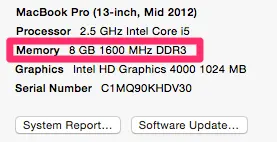
în al doilea rând, rețineți câtă memorie aveți, frecvența și DDR. De asemenea, poate doriți să verificați dacă utilizați ambele sau unul dintre sloturile RAM alegând „memorie” din antet.
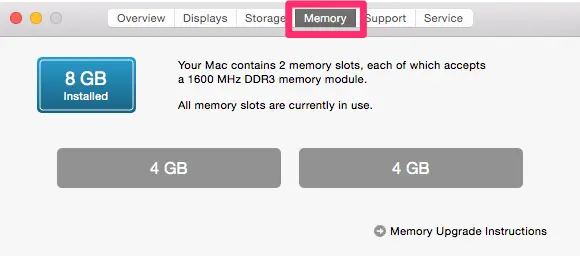
rețineți că trebuie să verificați lista Apple pentru a ști cât de multă memorie RAM poate gestiona computerul dvs. În timp ce puteți instala teoretic mai mult, nu este recomandat.
actualizarea RAM va fi mai puțin utilă pentru aceia dintre voi care fie nu se confruntă cu niciuna dintre problemele menționate mai sus, nu se angajează în multitasking frecvent sau rulează aplicații care consumă resurse sau care pur și simplu caută să facă un Mac rapid mai rapid (un exces!).
cea mai bună memorie RAM pentru un MacBook Pro vechi în 2021: alegerile noastre
încă o dată: modelele MacBook Pro după 2013 nu pot adăuga memorie RAM suplimentară datorită faptului că au memorie internă nedemontabilă.
Kingston HyperX Impact 16GB (2 x 8G)

Disponibil în mai multe frecvențe și, prin urmare, util pentru o gamă mai largă de Mac-uri, Kingston HyperX FURY RAM este conceput pentru a aduce viteză și putere laptopului dvs., mai ales dacă doriți să manipulați funcții avansate.
- Pro: garanție pe viață cu suport tehnic, vine cu overclocking automat pentru a vă oferi o viteză mai bună fără a cumpăra RAM de frecvență mai mare.
- contra: Unele configurații pot fi necesare dacă nu doriți să overclock, sau trebuie să underclock.
Corsair 8GB (2x 4GB)

Corsair este una dintre cele mai reputate mărci de pe piață, achiziționarea RAM-ului său înseamnă că veți obține cu siguranță un produs de înaltă calitate care nu va eșua în curând. De asemenea, marca a câștigat mai multe premii pentru calitatea produselor.
această memorie RAM vine într-un pachet de două stick-uri de 4 GB, care vă vor spori MacBook Pro la 8 GB de memorie în total.
- Pro: Asistența tehnică este disponibilă prin telefon, e-mail și forum. Există, de asemenea, o garanție pe viață limitată.
- contra: capacul din Plastic care vine cu memoria poate fi necesar să fie eliminat înainte de instalare pentru ca memoria RAM să se potrivească în MacBook Pro.
Kit Crucial de 8 GB (4gbx2)

pentru cei cu MacBook Pro mai vechi (în special modelele din 2008 – 2010), Crucial oferă reputația mărcii și memoria RAM de calitate pentru mașina dvs. Vi se garantează performanțe de top de la RAM, care vor dura mai mulți ani.
- Pro: aveți flexibilitatea de a-l obține ca un singur stick sau într-un kit.
- contra: este mai util pentru MacBook Pro mai vechi, garanția limitată pe viață nu acceptă memoria RAM care a fost overclockată sau modificată în alt mod.
a-Tech DDR2 667 MHz 200-Pin 4gb Kit

pentru modelul MacBook Pro din 2008, veți avea dificultăți în a găsi memoria RAM corectă pentru a vă actualiza mașina, care poate suporta cel mult 4 GB. A-Tech umple golul oferind RAM de încredere cu numărul necesar de 200 de pini și un stick de 2x2gb.
- Pro: cantitatea maximă de memorie RAM pentru Mac-urile aplicabile, garanția pe viață și asistența disponibilă pentru clienți.
- contra: marca este mai puțin cunoscută ca concurenți.
cumpărarea RAM suplimentară pentru MacBook Pro: ce să luați în considerare în 2021?
acum, că ați învățat toate pre-precauții și, probabil, a dat seama dacă veți beneficia de upgrade RAM. În această secțiune, vom vorbi despre lucruri pe care ar trebui să le luați în considerare în timp ce alegeți cele mai bune opțiuni pentru MacBook Pro.
majoritatea (cu excepția modelelor mult mai vechi) necesită RAM DDR3 la o anumită viteză (livrarea Mac-urilor cu RAM mai nou nu acceptă upgrade-uri instalate de utilizator). Deoarece nu aveți prea multă flexibilitate în această privință, alți factori devin mai importanți atunci când luați o decizie.
Brand
deși poate părea superficial la început, numele de marcă poartă o mulțime de greutate atunci când vine vorba de piese de calculator. Brandurile de încredere și-au testat RAM-urile pentru a se asigura că funcționează eficient pe computerul dvs. și ar trebui să evitați achiziționarea de la un brand mai puțin reputat în schimbul unei reduceri de preț.
garanție
nu ne place să ne gândim la ce poate merge prost, dar garanțiile sunt importante atunci când vine vorba de investițiile pe care le-ați făcut în Mac. Asigurați-vă că achiziționați RAM care oferă o garanție suficientă pentru a vă acoperi cel puțin câțiva ani.
fiabilitate
majoritatea RAM de la mărci cunoscute nu vor avea probleme cu fiabilitatea, dar ar trebui să citiți întotdeauna recenziile celor care au un sistem similar cu dvs. doar pentru a vă asigura că riscul dvs. de erori este minimizat.
de asemenea, veți dori ca memoria RAM să dureze un timp, așa că faceți o cercetare bună este o necesitate (de aceea am petrecut ore întregi pentru a face disponibil acest ghid de cumpărare.)
încă câteva cuvinte

faceți întotdeauna o copie de rezervă a datelor de pe MacBook Pro înainte de a instala orice memorie suplimentară, pentru orice eventualitate. Puteți utiliza Time Machine (o aplicație gratuită și încorporată pe orice Mac) sau un software avansat de backup, cum ar fi Acronis True Image, care oferă mai multe funcții convenabile pe care Time Machine nu le are.
de asemenea, dacă sunteți o persoană non-tech, întrebări precum Cum să instalați RAM ar trebui să fie în partea de sus a capului, motiv pentru care un ghid pas cu pas ca acesta vă va ajuta să faceți lucrurile corect.
deși nu aveți un risc imens de a vă distruge Mac-ul instalând singur RAM, există câteva puncte pe care cu siguranță nu doriți să le pierdeți pe parcurs.
din nou, Apple are acest ghid oficial de instalare împreună cu lista lor de memorie RAM compatibilă. Include informații atât pentru modelele MacBook Pro mai recente, cât și pentru cele mai vechi.
dacă preferați să vizionați tutoriale video, acesta de la OWC (eliminarea și instalarea memoriei pe un MacBook Pro de 15 inci 2011-2012) merită verificat:
odată ce totul este instalat corect, asigurați-vă că testați noua memorie RAM cu un program precum Memtest (consultați acest articol CNET pentru mai multe), care va prinde orice erori sau probleme înainte de a avea șansa de a provoca daune.